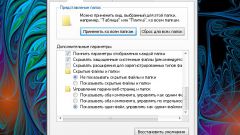Вам понадобится
- - Компьютер с ОС Windows.
Инструкция
1
Первым делом вам нужно выбрать раздел, на котором будет находится папка «Мои документы». Этот раздел не только должен обладать нужным количеством памяти для хранения текущего содержимого папки, но и запасом памяти для хранения информации, которая будет записана в папку позже.
2
Чтобы переместить папку «Мои документы» в операционной системе Windows XP, проделайте следующие шаги. Нажмите «Пуск». Дальше нажмите правой кнопкой мышки по пункту «Мои документы». В контекстном меню выберите «Свойства».
3
В следующем окне пройдите во вкладку «Папка назначения». В ней есть раздел «Размещение конечной папки». Здесь и пропишите новое расположение папки. Необходимо заменить директорию, например, вместо C прописать D. После этого нажмите «Применить».
4
Затем возникнет уведомление: «Переместить содержимое папки из старого местоположения в новое». Нажмите «Да». Ждите завершения перемещения файлов в новую директорию. Теперь папка «Мои документы» перемещена. Вы можете сохранять файлы, не боясь их потерять во время очередной переустановки операционной системы.
5
Если на вашем компьютере установлена операционная система Windows 7, то переместить папку «Документы» можно таким способом. Откройте системный диск и найдите папку «Пользователи». Откройте ее. Дальше в списке папок отыщите и откройте ту, которая соответствует вашей учетной записи. Если вы являетесь администратором компьютера, то она будет называться «Администратор» независимо от имени, которое вы присвоили вашей учетной записи.
6
Дальше нажмите по папке «Мои документы» правой кнопкой мышки. Выберите «Свойства» и пройдите во вкладку «Расположение». В открывшемся окне введите новую директорию расположения папки и нажмите «Применить». Появится уведомление о переносе файлов. Нажмите «Да», и они будут перенесены в новое местоположение папки.
Источники:
- как перенести мои документы с с над